
在日常工作中,Excel是我们最常用的数据处理工具之一。特别是在制作表格时,合理美观的表头不仅能提升表格的专业性,还能使数据展示更清晰。Excel 2010作为许多企业和个人常用的版本,其功能虽不算最新但依然强大。在制作需要将表头的单元格进行斜线分割的标识时,许多用户可能会有疑问,本文将详细介绍如何在Excel 2010中设置表头斜线,帮助大家轻松制作出既美观又实用的表头标题。
首先,我们需要明确什么是“表头斜线”。一般情况下,表头是位于表格最上方显示列名称或类别的区域。为了节省空间或对某些交叉数据进行说明,常见的做法是在单元格中添加一条斜线,将一个单元格内容分成两个区域。这样可以在同一个单元格内显示“类别”和“时间”、“部门”和“岗位”等两个不同的标题,从而让表格更加紧凑、简洁。
下面,我们以具体操作步骤来讲解如何在Excel 2010中实现表头斜线:
第一步,打开Excel 2010,选中需要添加斜线的表头单元格。通常这个单元格是位于第一行或者你设计的表格顶部单元格。
第二步,右键单击选中的单元格,选择“设置单元格格式”,打开“单元格格式”对话框。
第三步,在“单元格格式”窗口中,切换到“边框”选项卡。在这里你可以看到不同的边框线条设置。在中央的边框示意图上,你可以点击左上至右下的斜线按钮,这样单元格中就会出现一条斜线。
第四步,点击“确定”按钮,斜线就添加到了单元格中。但是这时单元格内的文字仍然是居中的单行状态,我们还需要调整文字的输入方式。
第五步,点击单元格,输入第一个标题内容,比如“部门”,然后按下Alt+Enter换行,这时换行后输入另一个标题内容,比如“岗位”。
第六步,为了更好地适应斜线分割,可以选择调整文字在单元格内的对齐方式。选中该单元格,在“开始”选项卡里点击文字对齐区域的“顶部对齐”或“底部对齐”,同时利用“左对齐”或“右对齐”来分别将两个标题移至斜线的两侧位置。
同时,可以通过输入空格,适当调整文字显示的具体位置,使两个标题分别在斜线的左上和右下角,更加美观。
第七步,如果觉得文字的位置还不够理想,可以调整列宽或行高,使得文字不会过于拥挤,整体效果更佳。
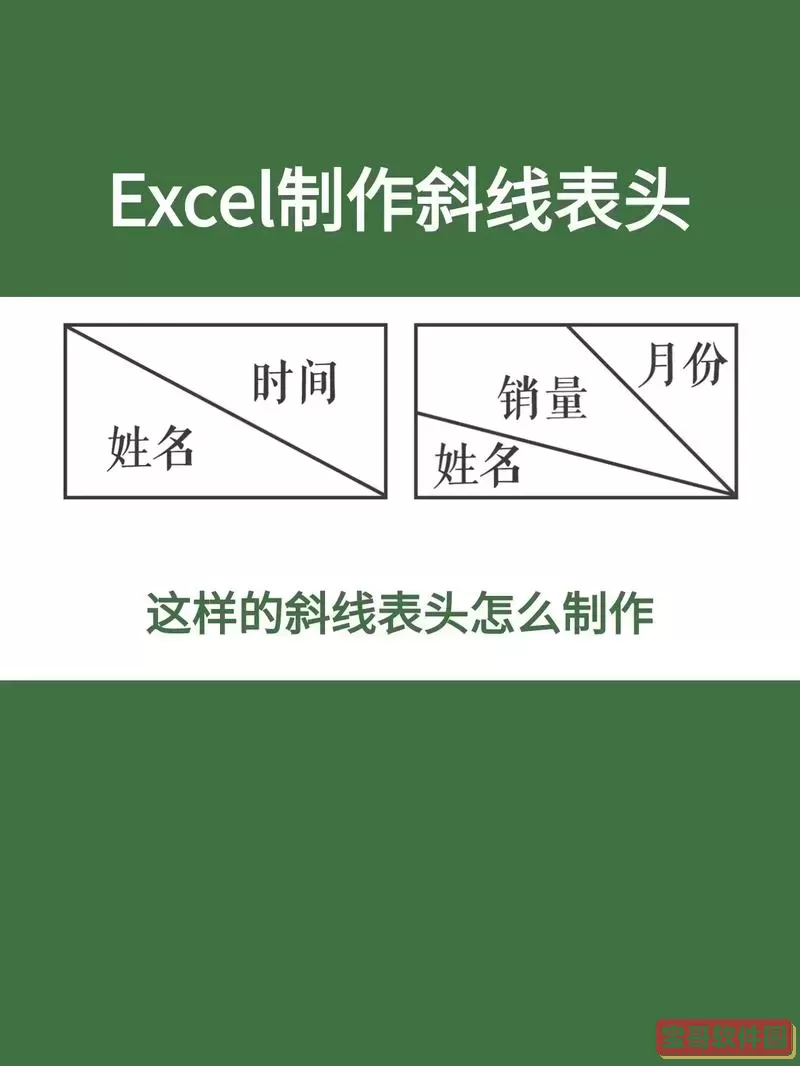
以上是利用Excel 2010内置的边框斜线功能来制作斜线表头的基本方法。此外,还有更灵活的方法,比如在Excel中插入绘图工具里的直线,模拟斜线边框,这样可以自由调整线条粗细和颜色。但这种方法在调整单元格大小时线条位置需要重新调整,相对麻烦。
在中国的办公室和学校中,Excel常用于制作财务报表、考勤表、项目进度表等多种表格。使用带斜线的表头不仅让数据看上去更具结构感,也方便一目了然地理解交叉数据含义。比如,在部门和岗位交叉的考勤统计表里,用斜线表头可以清晰显示不同岗位对应的部门信息,有效提升表格阅读体验。
总结来说,Excel 2010表头做斜线主要步骤就是通过单元格格式里的边框设置斜线,再结合文字换行和对齐功能,调整文字显示位置。虽然操作步骤稍显繁琐,但掌握后即可制作出美观实用的表头,为您的Excel表格增色不少。
希望本文的详细步骤对广大中国地区的Excel使用者有所帮助,祝大家工作顺利,表格制作更高效!